Hur man läser osända meddelanden på Instagram – TechCult
Miscellanea / / June 10, 2023
Det är ingen hemlighet att Instagram tillåter användare att ta bort meddelanden som de har skickat till andra. Det ger användarna en nivå av kontroll och integritet, vilket låter dem ta bort texter som de kanske vill ta bort från en konversation. Men det väcker också nyfikenhet om innehållet i dessa osända meddelanden. Frågan kvarstår: kan du läsa osända meddelanden på Instagram, och i så fall hur kan du göra det? Låt oss ta reda på om det finns ett sätt.
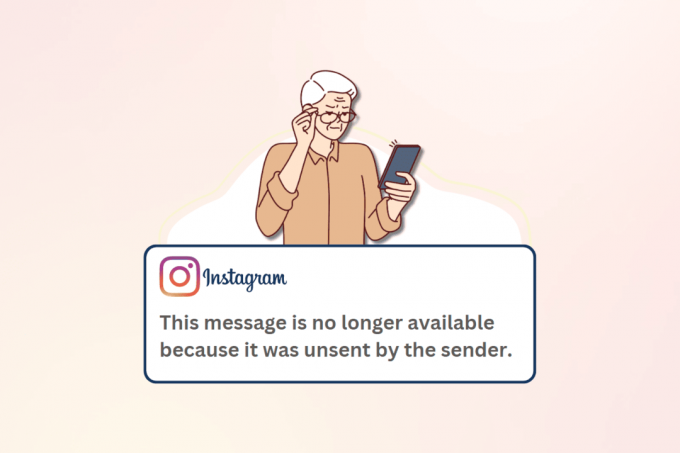
Innehållsförteckning
Upptäck tillbakadragna meddelanden på Instagram
Kanske var det ett misstag, eller så kanske avsändaren hade andra tankar. Oavsett anledningen är Instagram inte ett direkt alternativ läsa raderade meddelanden. Men vi kommer att utforska alternativa tillvägagångssätt som kan hjälpa dig på något sätt.
Notera: Dessa metoder är inte officiella. Dessutom är det viktigt att respektera andra användares integritet och inte använda dessa metoder för att invadera deras personliga utrymme.
Metod 1: Aktivera meddelandehistorik
De flesta Android-smarttelefoner har nuförtiden en inbyggd funktion för meddelandehistorik som håller en logg över tidigare aviseringar som tagits emot på en enhet. Om du har aktiverat meddelandehistorik på din telefon kan du se det ej skickade meddelandet från dem direkt.
Notera: Smartphones har inte samma inställningsalternativ och de varierar från tillverkare till tillverkare. Se därför till att du har rätt inställningar innan du ändrar några på din enhet. Dessa steg utfördes på Samsung S20 FE 5G, som visas i illustrationerna nedan.
1. Lansera inställningar på enheten och tryck på Aviseringar.
2. Knacka på Avancerade inställningar.
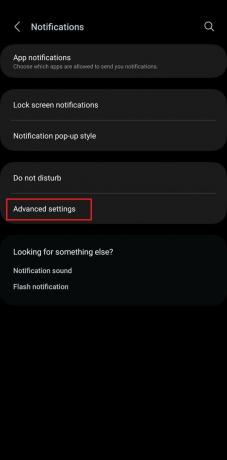
3. Knacka på Aviseringshistorik och scrolla ner till Instagram.
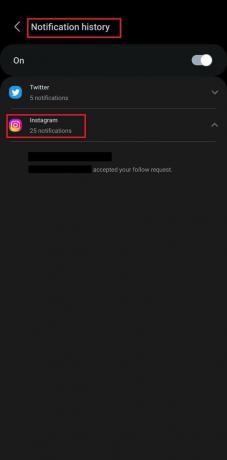
4. Tryck på nedåtpekande pil och se alla mottagna meddelanden, inklusive meddelandet om det osända meddelandet.
Kom ihåg att du bara kan se meddelandet som tas emot i senaste 24 timmarna.
Läs också: Hur man återställer raderade Instagram-meddelanden via Facebook
Metod 2: Ladda ner data från Instagram
Du kan också ladda ner data från Instagram för att se de meddelanden du har fått. Följ stegen nedan:
1. I den profilsida på Instagram, tryck på tre horisontella ikoner i det övre högra hörnet.
2. Välj Din aktivitet från menyn.
3. Scrolla ner och tryck på Ladda ner din information.
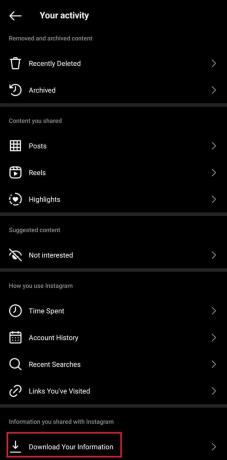
4. Knacka på Begär en nedladdning följd av Välj typer av information.
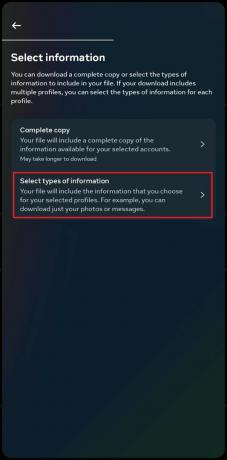
5. Välj Meddelanden och tryck på Nästa.
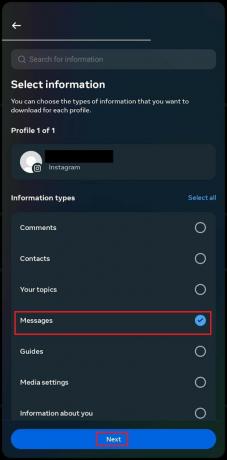
6. Välj den Mediekvalitet och Datumintervall och tryck sedan på Skicka förfrågan.
Du kan ladda ner data filer inom 4 dagar, en gång mottaget.
Metod 3: Spara push-meddelande
Om du inte har en inbyggd aviseringshistorikfunktion på enheten kan du använda aviseringsappar samt för att spara dem och läsa de ej skickade meddelandena på Instagram.
Notera: Informationen nedan är endast i informationssyfte. Vi rekommenderar inte sådana tredjepartsverktyg för efterföljande användning.
1. Installera Notisave från Play Butik och starta appen.
2. Tillåt åtkomst till aviseringar till Notisave.
3. Tryck på Meddelandenikon i det nedre vänstra hörnet följt av Lägg till i grupp.

4. Scrolla ner och växlapåInstagram.

Och det är allt! Du kan nu läsa din väns alla osända meddelanden.
Rekommenderad: Hur man länkar Tumblr till Instagram
Vi hoppas att den här artikeln har gett användbar information om hur man läser osända meddelanden på Instagram. Om du har några frågor eller förslag om detta ämne, dela dem gärna i kommentarsfältet nedan.
Henry är en erfaren teknikskribent med en passion för att göra komplexa teknikämnen tillgängliga för vardagliga läsare. Med över ett decenniums erfarenhet inom teknikbranschen har Henry blivit en pålitlig informationskälla för sina läsare.



